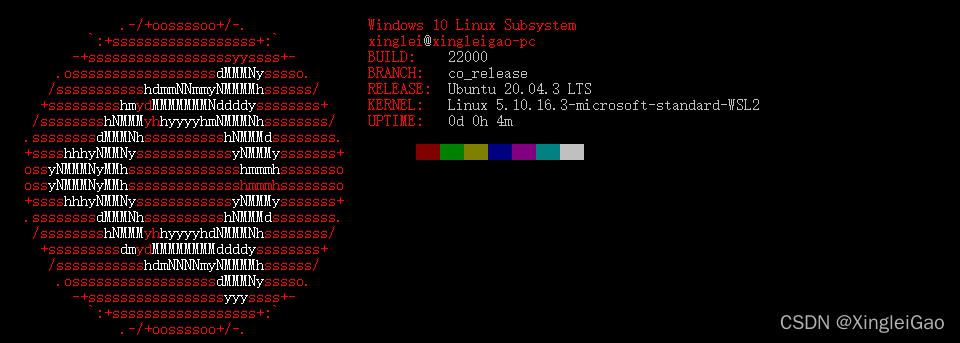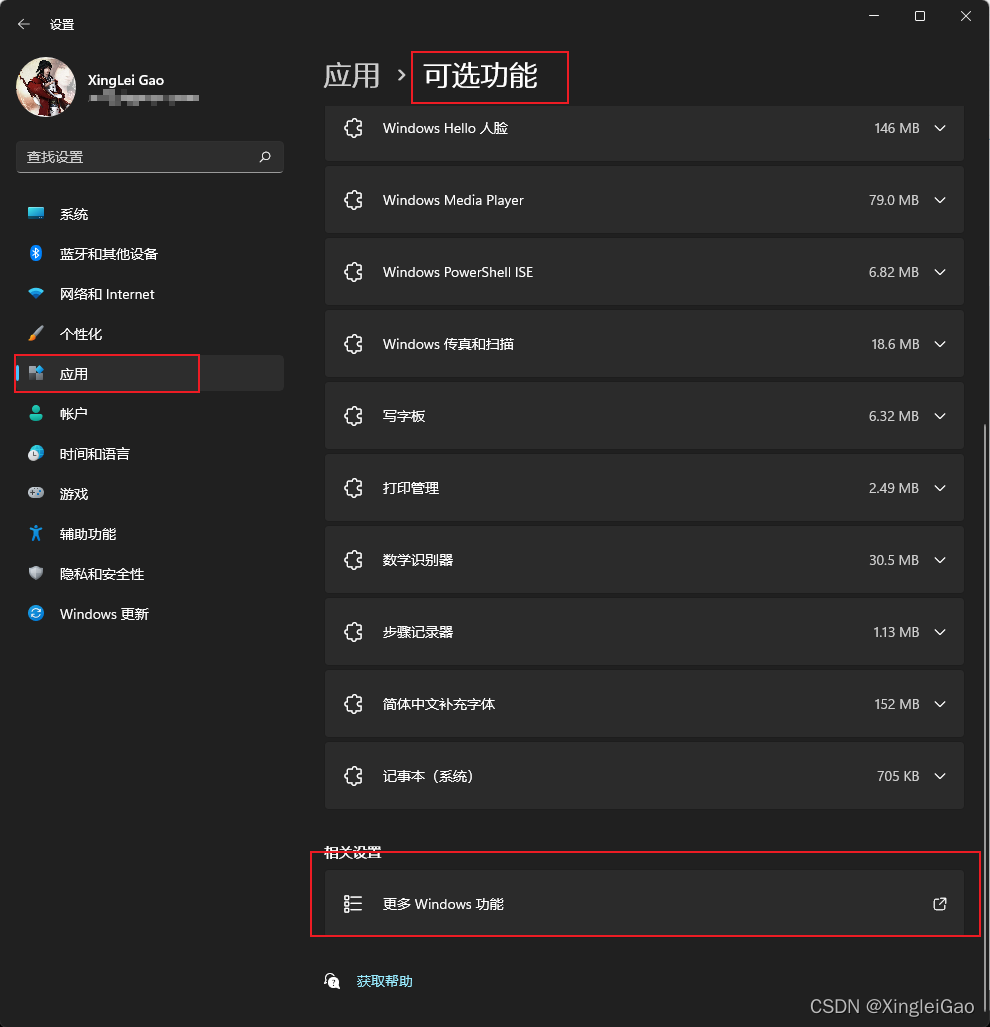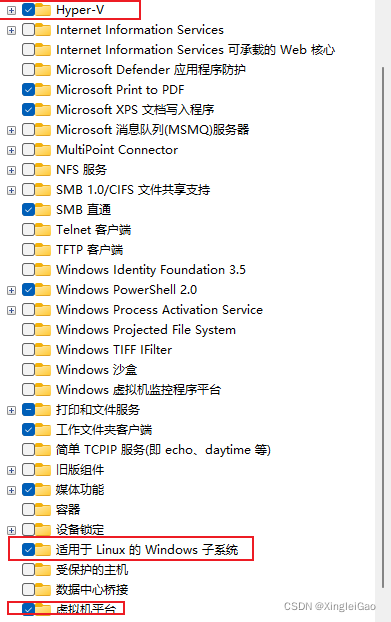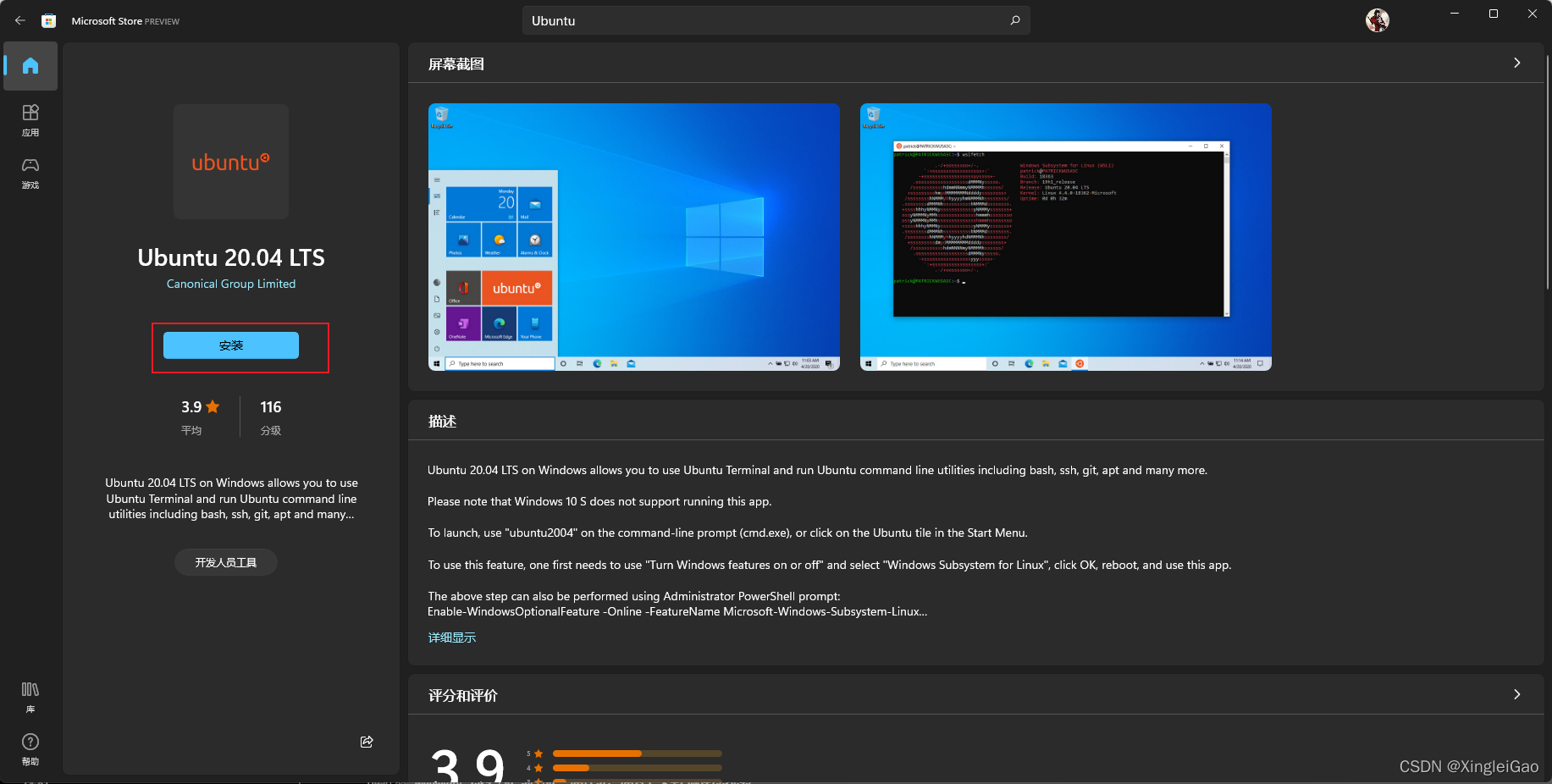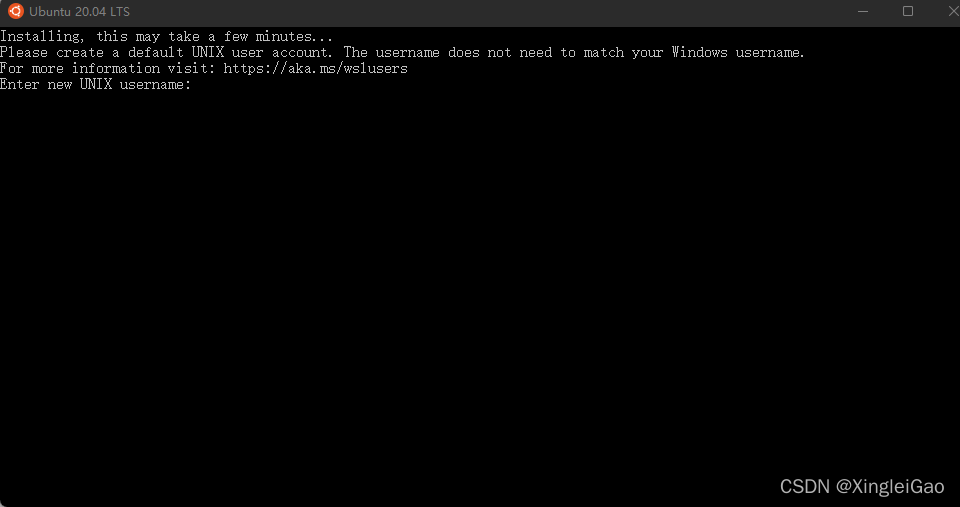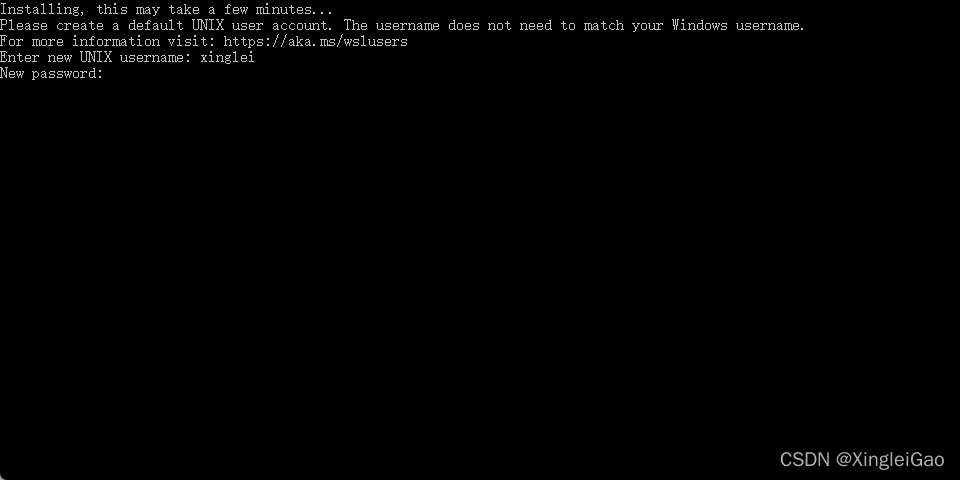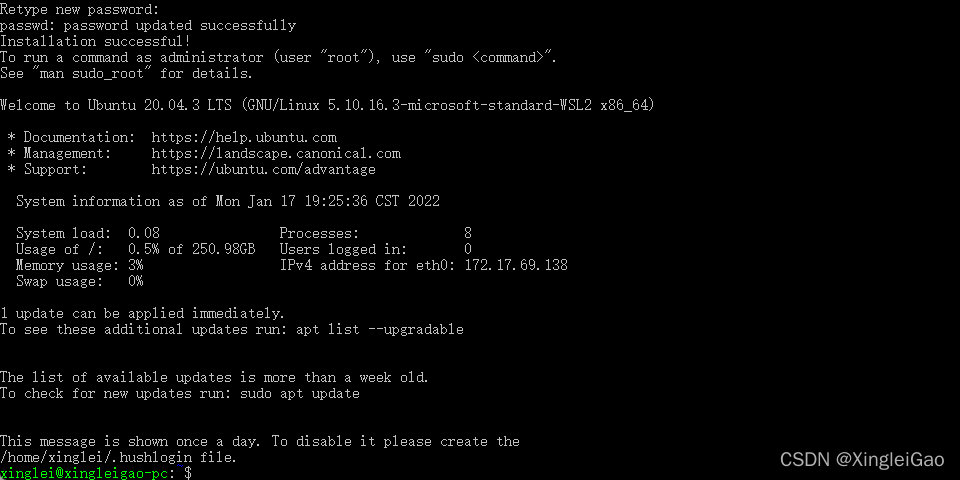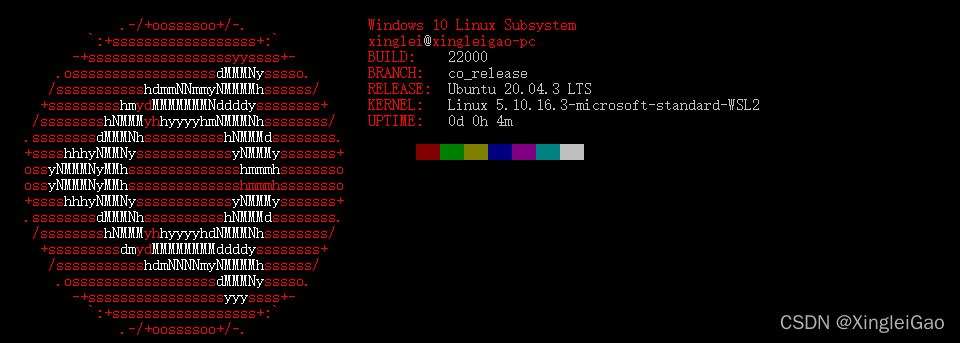
前言
因为最近在学嵌入式的相关知识,嵌入式很多东西更适合于linux环境,但是装虚拟机又占用大量的显卡资源(其实我就是买不起显卡233),然而我们很多时候写代码就用到gcc+vim,浪费那么大的磁盘空间干嘛,所以研究了一下windows自带的虚拟机装一个ubuntu20.04方便学习。
希望大家可以跟着我一起学习,一起加油!
如果觉得这个文章有用还希望大家交出素质三连呀。
🧑🏻作者简介:一个从学嵌入式的年轻人
✨联系方式:2201891280(QQ)
⏳全文大约阅读时间: 20min
1.必要的依赖关系
linux下安装软件需要依赖,突然发现在win下安装东西也需要依赖,哈哈哈哈 绝绝子
1.1bios下打开虚拟化
这个我觉得是个正常的电脑都是打开的状态吧?没有电脑不是打开的状态吧?是吧是吧?
如果真的是那就需要看看BIOS里面虚拟化的设置是不是打开的状态了。
如果不知道怎么打开,出门百度0.0。如何确认是否是打开的状态呢?
还记得我们死机一般干啥么?ctrl+shift+del打发搞出来任务管理器
这里我们也需要清楚大名鼎鼎的任务管理器看下图的地方是否是已启用的状态
1.2 一些必备的windows功能
进入到下列界面,打开
更多windows功能
然后勾选下面的三个选项之后点击确定。
之后完成后一定要记得重启呀
2.正式开始安装
没想到把,折腾那么多现在才开始正式安装
应用商店
打开应用商店并搜索Ubuntu这个软件免费的!!!(其他系统自己折腾。。。),点击安装
安装完点打开,等待一会会出现让你输入用户名 我就输入我的。。
如果打开提示错误什么的,需要安装一个wsl2,因为配置问题,文件在这里
然后输入密码,这里不显示,你输入完回车就好了
然后就完成了!惊不惊喜?意不意外?其实最麻烦的是依赖,安装很容易的,接下来就当作一个没有界面的ubuntu系统实用就好了。
写在最后
这篇文章其实是我折腾的一次记录,主要是需要一个不那么占用资源的ubuntu系统,所以有类似需求的同学可以作为一个借鉴。加油!底图镇楼